Hvis du fortsætter med at få fejlmeddelelsen Dette websted er ikke sikkert eller Denne side er ikke sikker kommer i Opera, Internet Explorer, Microsoft Edge, Mozilla Firefox eller Google Chrome på din Windows-pc, vi har et par løsninger til dig.
Af sikkerhedsmæssige årsager kan du muligvis få beskeden, når sikkerheden på det blokerede websted er kompromitteret. Webstedet er ikke sikkert eller DLG_FLAGS_SEC_CERT_CN_INVALID.
Det kommer op på enhver version af Windows, men Windows 10-brugere klager oftest over denne fejl i øjeblikket.
Denne fejl kan også forekomme på grund af manglende betroet rodcertifikat, eller fordi webstedet indeholder ondsindede annoncer, koder og links.
Du kan dog fortsætte ved at klikke på knappen Gå videre til webstedet (anbefales ikke), hvis du har besøgt webstedet før, og din webbrowser ikke blokerede det.
Fejlen kan variere fra Denne side er ikke sikker, eller Dette websted er ikke sikkert, hvilket refererer til det samme.
For at løse dette skræmmende problem har vi samlet universelle løsninger til at rette det i forskellige webbrowsere som Microsoft Edge, Google Chrome, Mozilla Firefox, Opera og Internet Explorer.
Ignorering af denne advarsel kan udsætte din pc for malware. Brug nedenstående løsninger på egen risiko.
Følgende løsninger er også nyttige, hvis du støder på følgende fejlmeddelelser:
- Dette websted er ikke sikkert
- Ikke sikker webside fix
- Ikke sikkert websted
- Site er ikke sikker rettelse
Gennemse uden så meget stress med de bedste antivirusværktøjer fra vores liste!
Hvad skal jeg gøre, hvis dette websted ikke er sikkert
1. Installer manglende certifikater manuelt
Når Dette websted er ikke sikkert eller Denne side er ikke sikker fejl dukker op, skal du klikke på Fortsæt til dette websted (anbefales ikke) mulighed nederst på den.
- Klik på Mere information til Certifikatfejl indstilling ved siden af det røde Adresse bar.
- Klik derefter på Se certifikater i informationsvinduet.
- Vælg derfor Installer certifikat og følg instruktionerne på skærmen.
- Til sidst skal du klikke på Ja i dialogboksen for at fortsætte.
BEMÆRK: Manuel installation af certifikater anbefales ikke på mærkelige websteder eller websteder med et lavt omdømme. Desuden skal manuel installation af certifikatet rette op på dette websted er ikke sikker fejl pop-up.
Hurtigt tip: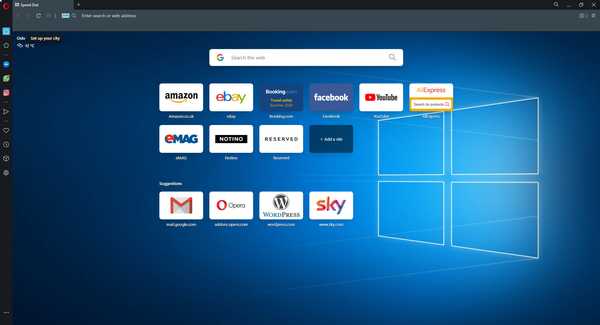
Hvis du leder efter en privatlivskompatibel browser, der er mindre tilbøjelig til fejl, anbefaler vi at downloade Opera. Udover den indbyggede annonceblokering leveres den også med en ubegrænset VPN-tjeneste, der giver dig mulighed for at vælge mellem 3 forskellige placeringer.
Browseren er også ekstremt hurtig og pålidelig, og så webstederne indlæses ikke kun fejlfrit, men de indlæses også ekstremt hurtigt.
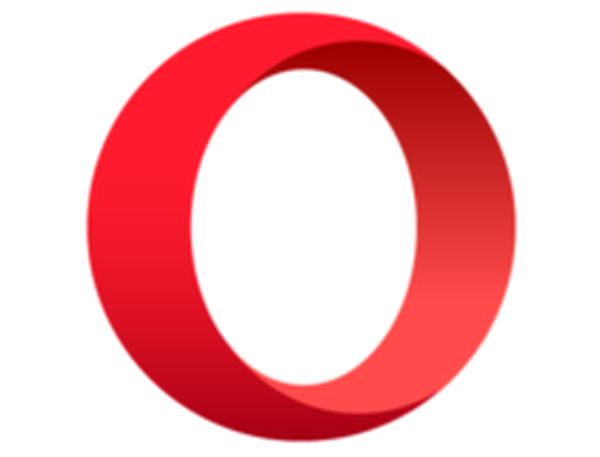
Opera
En fremragende webbrowser, der tilbyder mange nyttige værktøjer, herunder muligheden for at gemme og udskrive dine websider. Ledig Besøg webstedet2. Ryd webbrowserens cache, data, logfiler og bogmærker
Denne fejl kan komme op på grund af problemer med cache i webbrowseren. For at rydde din webbrowsers cache, historie og data skal du følge disse trin for hver webbrowser.
Opera
- Start Opera-browseren
- Gå til Indstillinger menu
- Fortsæt til Slet browserdata menu
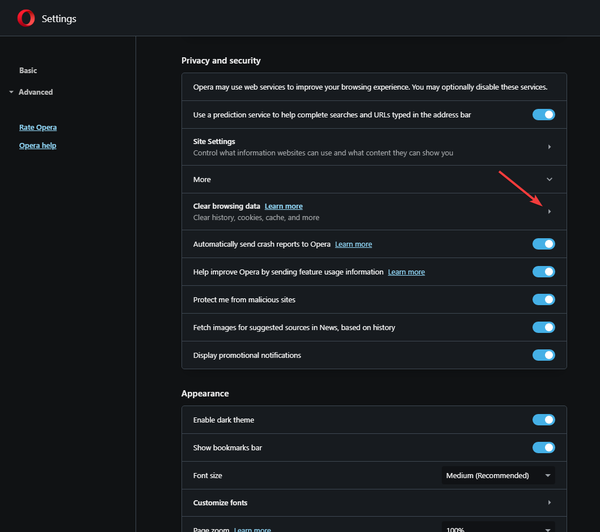
- Klik på den detaljerede mulighed for at markere sletningen af hele cache-indstillingen.
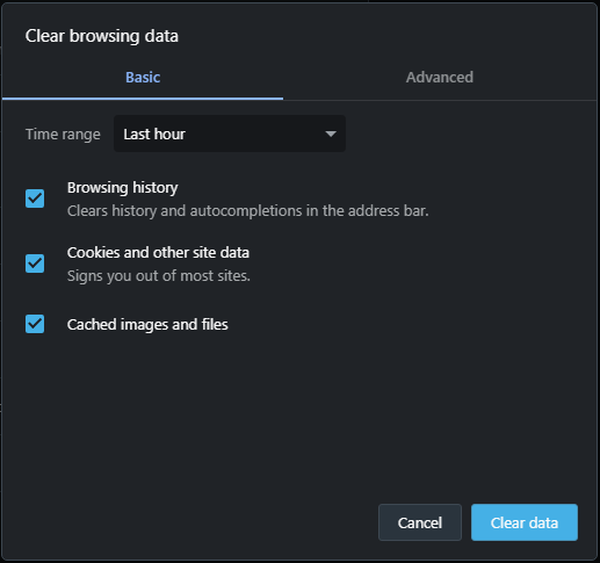
- Klik på Slet data mulighed for at rydde hele browserdataene.
Bemærk: For detaljerede instruktioner om, hvordan du rydder cachen i Opera, skal du tjekke deres officielle dokumentation.
Den hurtigste måde at rydde browserdata på i alle de ovennævnte webbrowsere er via Ctrl + Shift + Del-tastaturgenvejen.
Du kan også bruge et godt hjælpeprogram som CCleaner til at rydde al din browserhistorik med et enkelt klik. Ovenstående løsninger løser fejlen "Dette websted er ikke sikkert" på nogen Windows-pc.
Her er det bedste værktøj til at organisere din browsers bogmærker for at gemme dine yndlingssider!
Google Chrome
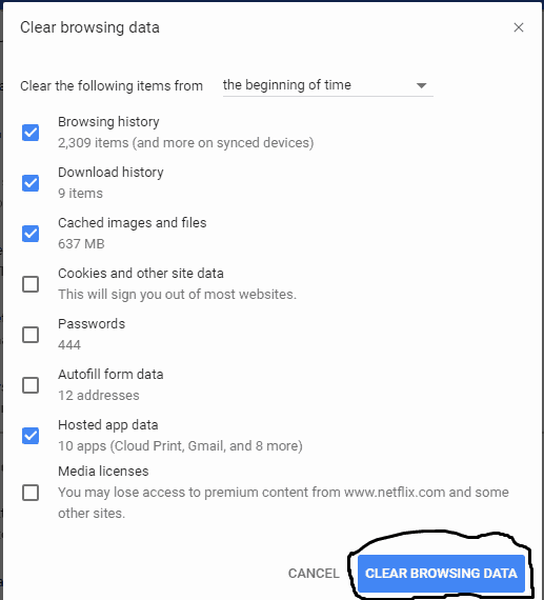
- Vælg Menu-knappen i øverste højre hjørne af Chrome-vinduet Flere værktøjer > Ryd browserdata.
- Eller vælg Menu > Indstillinger > Fremskreden > Slet browserdata.
- Bruger Ryd følgende punkter menu kan du vælge begyndelsen af tiden for at slette alle de cachelagrede oplysninger ved hjælp af rullemenuen.
- Derfra kan du vælge Cachelagrede billeder og filer.
- Vælg Slet browserdata knap, og Chrome rydder din cache.
I Google Chrome-webbrowser kan du rydde cachen og andre browserdata gennem området Ryd browserdata i Indstillinger.
En anden hurtig måde at rydde browserdata i Google Chrome på er en tastaturgenvej: Tryk på CTRL + Skift + Slet nøgler i Windows eller Linux eller Command + Shift + Slet nøgler på MacOS.
Rydning af browserdata og cache skal rette fejlen "dette websted er ikke sikkert" i Google Chrome.
At rydde browser-cache manuelt er et mareridt? Brug Browser Refresh til effektiv fjernelse af cache!
Internet Explorer 11
Microsoft Internet Explorer er den forreste webbrowser, der er forudinstalleret på de fleste Windows-computere; for at rydde cachen du skal gøre det fra menuen Slet browserhistorik.
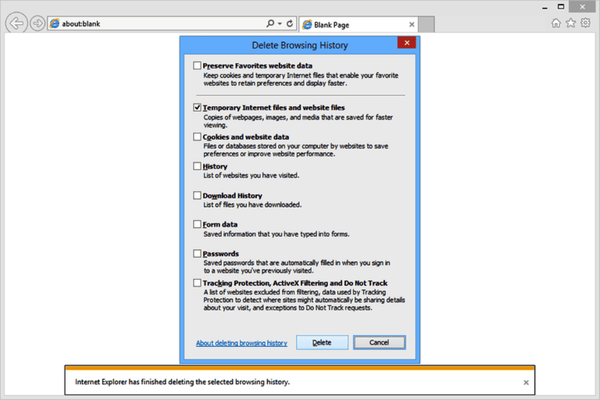
- Start Internet Explorer 11.
- På højre side af browseren skal du klikke på tandhjulsikonet, der også kaldes værktøjsikonet, efterfulgt af sikkerhed, og til sidst slette browserhistorik.
- Fjern markeringen i alle indstillinger undtagen den, der er mærket Midlertidige internetfiler og webstedsfiler, i vinduet Slet browserhistorik, der vises.
- Klik derefter på knappen "Slet" nederst i vinduet.
- Vinduet Slet browserhistorik forsvinder, og dit musikon kan blive travlt i et stykke tid.
Bemærk: Klik på for at få lavere versioner af Internet Explorer, hvis menulinjen er aktiveret Værktøjer menuen og derefter slette browserhistorik. Tastaturgenvej Ctrl-Shift-Del kan også bruges til at rydde browserens cache.
Cachen kaldes ofte de midlertidige internetfiler. Denne løsning skal hjælpe din adgangswebsted med den fejl, dette websted ikke er sikkert.
Microsoft Edge
Microsofts Edge-browser, der er forudinstalleret i nyere versioner af Windows, gør det muligt at rydde browserdata gennem rydningsmenuen. Følg disse trin for at rydde dine browserdata i Microsoft Edge:
- Start Microsoft Edge
- Klik derefter på Nav ikon.
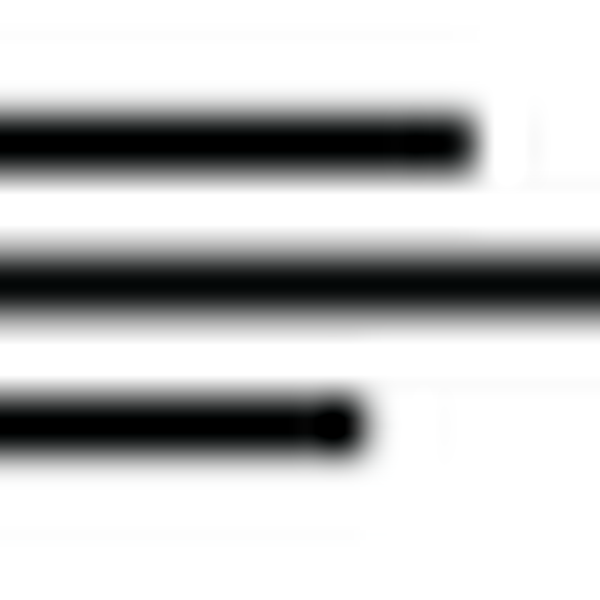
- Klik på Historie ikon
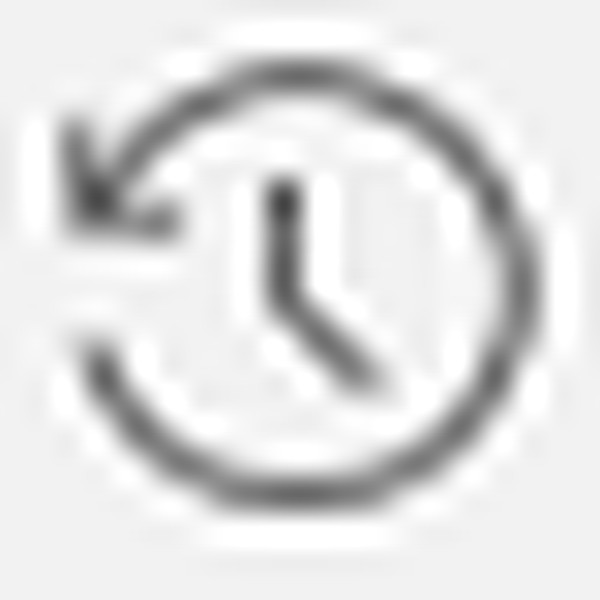
- Fortsæt ved at klikke på linket Ryd al historie.
- Marker afkrydsningsfeltet for data og filer.
- Klik derefter på Klar knap.
- Beskeden Fri bane! vises, når dataene er slettet
Rydning af browserdato og cache kan fjerne fejlmeddelelsen "dette websted er ikke sikkert". Du kan også bruge tastaturgenvejen Ctrl + Shift + Del til at rydde al browserhistorik.
Hold din Microsoft Edge beskyttet med Norton Safe Web Extension!
Mozila Firefox
I Mozillas Firefox-browser rydder du cachen fra Ryd hele historikken område i browserens Muligheder.
- Åbn Mozilla Firefox.
- Klik på Menu knap kendt som hamburger-knappen, dvs. den med tre vandrette linjer), og vælg derefter Valgmuligheder.
- Mens Muligheder vinduet er åbent, skal du klikke på Privatliv fanen til venstre.
- Derefter i Historie område, skal du klikke på ryd linket til din seneste historie.
- I Ryd nyere historie vindue, der vises, skal du indstille Tidsinterval for at rydde: til Alt.
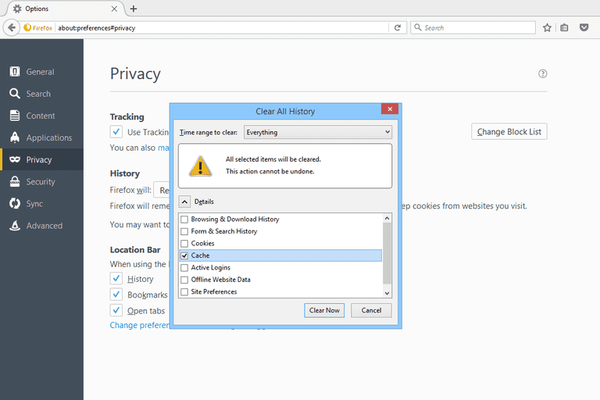
- Fjern markeringen af alt på listen undtagen Cache.
- Fortsæt ved at klikke på Ryd nu knap.
Den hurtigste måde at rydde cachen i Mozilla Firefox er ved at bruge Ctrl + Skift + Del tastaturgenvej. Indstil tidsintervallet til Alt for at sikre, at al cache er ryddet.
Derfor er "webstedet ikke sikkert" fejl løst i Mozilla Firefox.
3. Deaktiver indstillingen Certifikatadressefejltilpasning
- Vælg startknappen, og gå til Kontrolpanel.
- Åbn derefter Internetindstillinger, og klik på fanen Avanceret øverst.
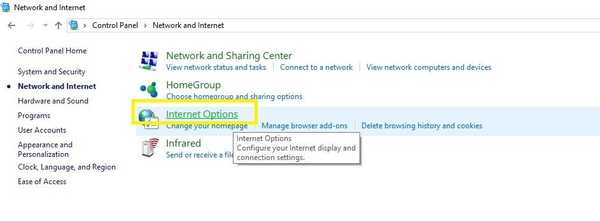
- Rul ned til Sikkerhed afsnit.
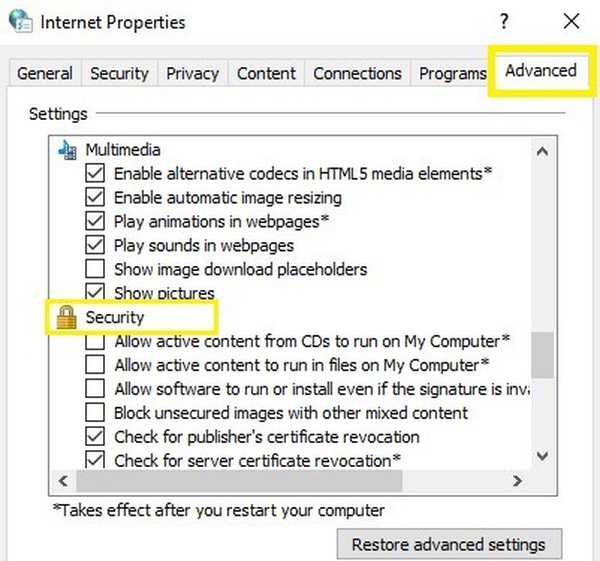
- Identificer Advar om uoverensstemmelse mellem certifikatadresser mulighed.
- Hvis afkrydsningsfeltet ved siden af det er markeret med et kryds, kan du fjerne markeringen for at deaktivere indstillingen.
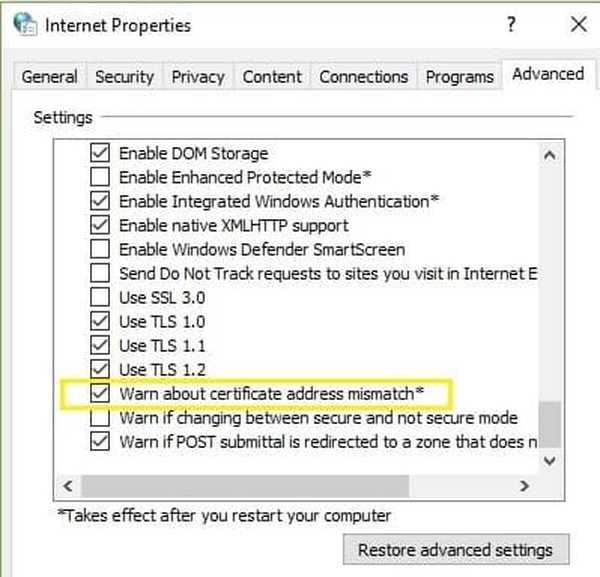
- Klik på Anvend og Okay for at gemme ændringerne og lukke alt.
En anden grund til denne fejl kan skyldes funktionen Advarsel om manglende overensstemmelse mellem certifikatadresser.
Hvis fejlen Dette websted er ikke sikkert DLG_FLAGS_SEC_CERT_CN_INVALID stadig vedbliver på webstedet, anbefales det, at du ikke forsøger at besøge webstedet.
Du kan også kontakte webstedsadministratorerne og bede dem om at undersøge dette problem. Webstedsadministratorerne kan kontrollere webstedets certifikat og rette fejlen fra slutningen. Du er velkommen til at kommentere nedenfor.
Redaktørens note: Dette indlæg blev oprindeligt offentliggjort i september 2019 og er siden blevet moderniseret og opdateret i august 2020 for friskhed, nøjagtighed og omfattende.
- Browserfejl
- Google Chrome
- Internet Explorer-problemer
- UR-browser
 Friendoffriends
Friendoffriends



